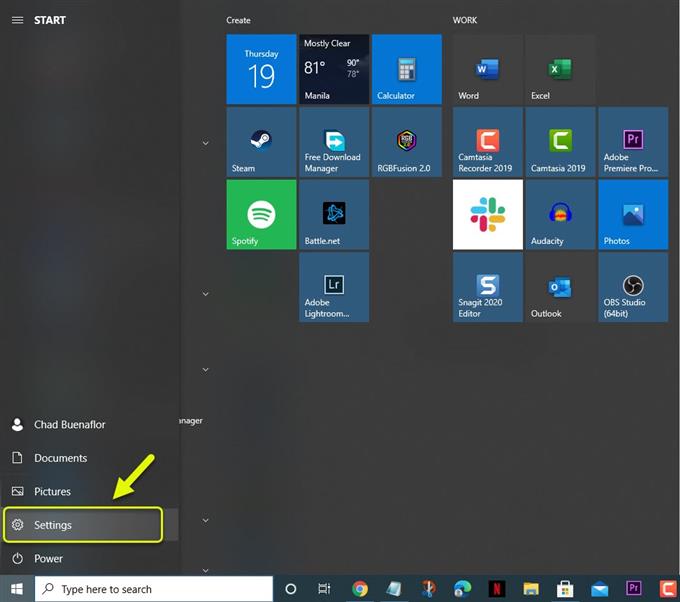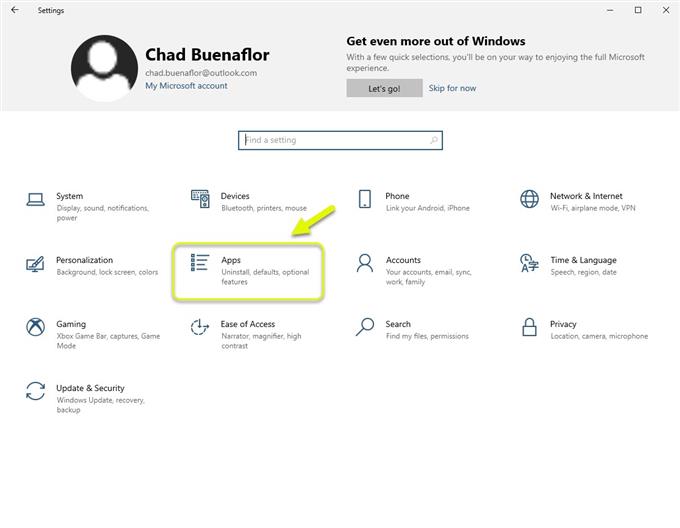Spotify araması genellikle Windows 10 masaüstü uygulamasını kullanarak en sevdiğiniz şarkıyı aramaya çalışırken ortaya çıkar. “Lütfen tekrar deneyin” veya “ayy, bir sorun oluştu” hatası görüntülenecektir. Bu genellikle bozuk bir uygulama dosyasından kaynaklanır ve yeniden yükleme ile düzeltilebilir.
Spotify, abonelerinin milyonlarca şarkıya ve diğer ilgili içeriğe erişmesine izin veren lider ses akışı hizmetidir. Ücretli sürümde reklam bulunmaz ve hizmet üzerinde tam kontrol sahibi olmanıza izin verirken, reklamlara ve sınırlı atlama işlevine sahip ücretsiz bir abonelik vardır. İnternete bağlanabilen çoğu cihazda mevcuttur.
Spotify masaüstü uygulamasında çalışmayan arama işlevini düzeltme
Spotify masaüstü uygulamasını kullanırken karşılaşabileceğiniz sorunlardan biri, bir şarkıyı arayamadığınız zamandır. Uygulamanın arama çubuğundaki başlığı yazmak genellikle bir hata mesajının görüntülenmesine neden olur. İşte bunu düzeltmek için yapmanız gerekenler.
Ön koşullar: Bilgisayarınızı ve yönlendiricinizi yeniden başlatın. Her iki cihazın da güç kablosunu prizden çekip birkaç dakika sonra tekrar takmayı düşünmelisiniz.
Yöntem 1: Aramanın çalışmamasını düzeltmek için Spotify uygulamasını yeniden yükleyin
Bu sorunu çözmenin en iyi yolu, büyük olasılıkla bozuk bir uygulama dosyasından kaynaklandığı için Spotify masaüstü uygulamasını kaldırıp yeniden yüklemektir.
Gereken süre: 5 dakika.
Spotify’ı yeniden yükleyin
- Windows 10’un Ayarlar uygulamasını açın.
Bunu Başlat düğmesine ve ardından Ayarlar’a tıklayarak yapabilirsiniz.
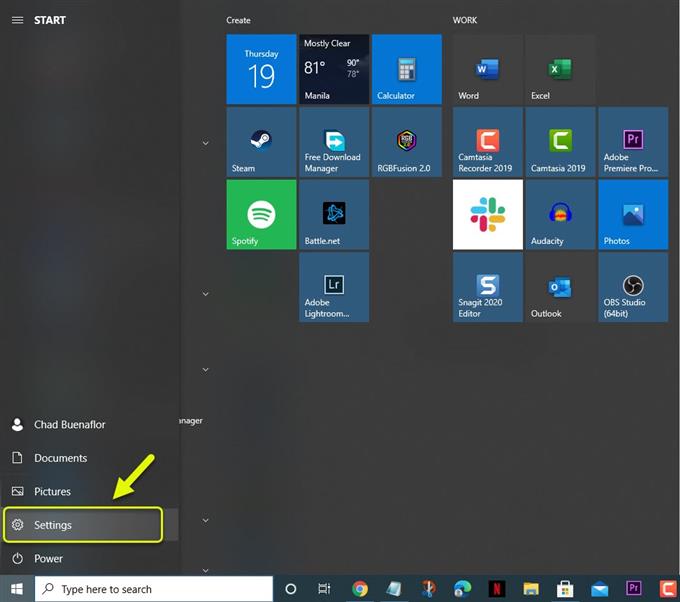
- Uygulamalar’a tıklayın.
Bu size bilgisayarınızda yüklü uygulamaların bir listesini gösterecektir.
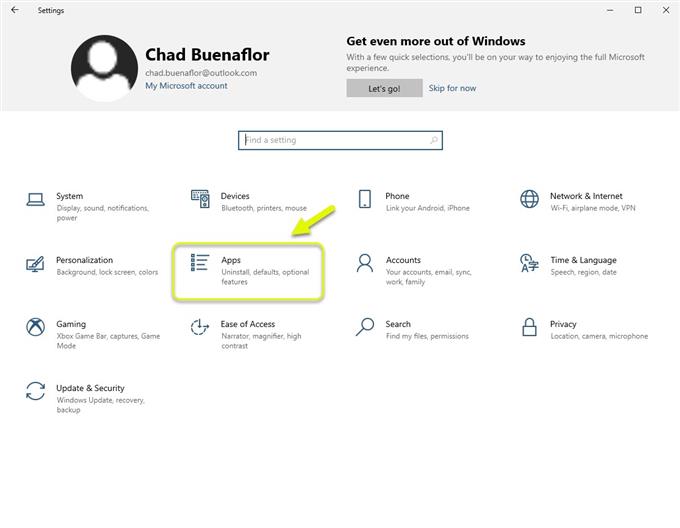
- Spotify’a ve ardından kaldırmaya tıklayın.
Bu, uygulamayı bilgisayarınızdan kaldıracak.

- Microsoft Store’u bilgisayarınızdan açın.
Bu, Microsoft’un resmi uygulama mağazasıdır.

- Spotify’ı arayın ve kurun.
Bu, uygulamayı bilgisayarınıza yükleyecektir.

Uygulama yüklendikten sonra bilgisayarı yeniden başlatın ve sorunun devam edip etmediğini kontrol edin.
Yöntem 2: Spotify’ın web sürümünü kullanın
Bu gerçekten bir çözüm olmasa da, Spotify’a erişmek için alternatif bir yöntemdir, özellikle de sorun masaüstü uygulamasındaki bir hatadan kaynaklanıyorsa ve yalnızca bir güncelleme ile giderilebilir. Https://open.spotify.com/ adresinden Spotify’a erişmek için favori tarayıcınızı kullanın.
Yukarıda listelenen adımları uyguladıktan sonra, bilgisayarınızda Spotify aramasının çalışmaması sorununu başarıyla çözeceksiniz.
Daha fazla sorun giderme videosu için androidhow Youtube Kanalımızı ziyaret edin.
Ayrıca Oku:
- Bir Ubisoft Hizmeti Şu Anda Kullanılamayan Bir Hata Nasıl Onarılır